Inscrire vos données auprès d'ArcGIS Server à l'aide d'ArcGIS for Desktop
Dans cette rubrique
Vous pouvez inscrire des répertoires de données et des bases de données auprès d'ArcGIS Server à partir d'ArcCatalog ou de la fenêtre Catalogue d'ArcMap. L'inscription des données permet de fournir au serveur une liste d'emplacements source des données de vos services. L'inscription des données présente les avantages suivants :
- L'inscription des données vous aide à déterminer si vos services utilisent des emplacements de données connus et approuvés par l'administrateur du serveur.
- L'inscription des données permet de réapparier automatiquement les chemins d'accès à vos données lorsque vous publiez (et, par conséquent, téléchargez) votre carte, votre globe, votre modèle ou d'autres ressources sur le serveur.
En inscrivant vos répertoires de données, vous n'autorisez pas le compte ArcGIS Server à accéder à vos données. Vous devrez au moins accorder au compte ArcGIS Server des autorisations d'accès en lecture au dossier que vous inscrivez. Si vous inscrivez une base de données, le type des autorisations que vous devez accorder dépend du type de base de données que vous utilisez et du type d'authentification dont vous vous servez pour vous connecter. Reportez-vous à la rubrique Comment rendre vos données accessibles à ArcGIS for Server pour savoir dans quelles situations vous devez accorder des autorisations.
Astuce:
Pour plus d'informations sur les conditions d'inscription d'une base de données ou d'une base de données gérée, reportez-vous à la rubrique spécifique à votre système de gestion de base de données. Notez que si la base de données ne contient pas de géodatabase d'entreprise, elle ne peut pas être inscrite en tant que base de données gérée ArcGIS Server.
- Inscrire une base de données hybride ALTIBASE auprès de ArcGIS Server
- Inscrire une base de données DB2 auprès d'ArcGIS Server
- Inscrire une base de données Informix auprès d'ArcGIS Server
- Inscrire une base de données Netezza auprès de ArcGIS Server
- Inscrire une base de données Oracle auprès d'ArcGIS Server
- Inscrire une base de données PostgreSQL auprès d'ArcGIS Server
- Inscrire un stockage de données SAP HANA auprès de ArcGIS Server
- Inscrire une base de données SQL Server auprès d'ArcGIS Server
- Inscrire une base de données Teradata auprès de ArcGIS Server
Vous inscrivez vos bases de données et vos répertoires de données auprès d'ArcGIS Server dans ArcGIS for Desktop au moyen de l'onglet Data Store de la fenêtre Propriétés d'ArcGIS Server. Pour accéder à cet onglet, cliquez avec le bouton droit sur votre connexion administrateur ou éditeur à ArcGIS Server dans l'arborescence du catalogue et sélectionnez Propriétés du serveur.
Suivez les instructions ci-dessous selon ce que vous souhaitez inscrire auprès du serveur.
Inscrire une base de données
Astuce:
Les outils de l'onglet Stockage des données vous permettent d'inscrire une base de données d'entreprise compatible avec ArcGIS, telle que SQL Server, Oracle, PostgreSQL, Informix et DB2. Reportez-vous à la rubrique Configuration requise des bases de données pour les systèmes de gestion de bases de données relationnelles pour connaître les bases de données prises en charge. La version 64 bits du logiciel client de base de données doit être installée sur chaque serveur SIG du site avant l'inscription.
Remarque :
Vous pouvez inscrire des bases de données contenant des géodatabases d'entreprises et des bases de données qui n'en contiennent pas. Reportez-vous à la rubrique A propos de l'inscription des données auprès du serveur pour en savoir plus sur les scénarios d'inscription que vous pouvez utiliser pour chaque type de base de données.
Pour inscrire la base de données, procédez comme suit. Pour les géodatabases fichier, utilisez l'option décrite dans la section Inscription d'un dossier ci-dessous.
- En regard de la boîte de dialogue Bases de données inscrites, cliquez sur Ajouter
 .
. - Entrez un nom unique pour la base de données inscrite. Les noms peuvent contenir des caractères alphanumériques et des espaces.
- Indiquez la connexion à une base de données de l’éditeur.
- Si vous avez déjà configuré une connexion à la base de données de l'éditeur, cliquez sur Importer pour sélectionner un fichier de connexion (.sde ou .odc uniquement). L'emplacement par défaut est C:\Users\<user name>\AppData\Roaming\ESRI\Desktop<version number>\ArcCatalog.
- Pour créer une connexion à la base de données, en regard de la section Connexion à la base de données de l'éditeur, cliquez sur Ajouter pour indiquer le type de connexion, les propriétés et le mode d'authentification de l'éditeur. Si vous avez besoin d'aide pour ajouter une connexion, reportez-vous à la rubrique Connexions aux bases de données dans ArcGIS for Desktop.
- Selon la façon dont vous avez configuré vos sources de données pour leur fonctionnement avec ArcGIS, vous devez choisir l'un des scénarios suivants :
- Si la machine de l'éditeur et le serveur utilisent la même base de données
- Cochez la case Identique à la connexion à la base de données éditeur. Cette option spécifie la machine de l'éditeur et ArcGIS for Server affiche et accède aux données hébergées dans la même base de données. Pour en savoir plus sur ce scénario, reportez-vous à la rubrique A propos de l'inscription des données auprès du serveur.
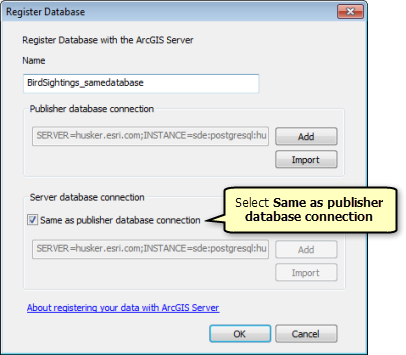
- Si la machine de l'éditeur et le serveur utilisent des bases de données différentes
- En regard de la section Connexion à la base de données du serveur, cliquez sur Ajouter pour indiquer le type de connexion, les propriétés et le mode d'authentification de l'éditeur. Si vous avez déjà configuré une connexion à la base de données du serveur, cliquez sur Importer pour sélectionner un fichier de connexion.
- Si vous utilisez une géodatabase d'entreprise pour les bases de données de l'éditeur et du serveur, vous pouvez également sélectionner la case à cocher Créer un service de géodonnées. Lorsque cette option est sélectionnée, un service de géodonnées est automatiquement créé pour la géodatabase d'entreprise du serveur. Vous pouvez utiliser ce service de géodonnées pour envoyer un réplica des données depuis la géodatabase d'entreprise de l'éditeur vers la géodatabase d'entreprise du serveur (ce qui renseigne la base de données du serveur), puis l'utiliser ultérieurement pour synchroniser les modifications entre les deux bases de données. Pour en savoir plus sur ce scénario, reportez-vous à la rubrique A propos de l'inscription des données auprès du serveur.
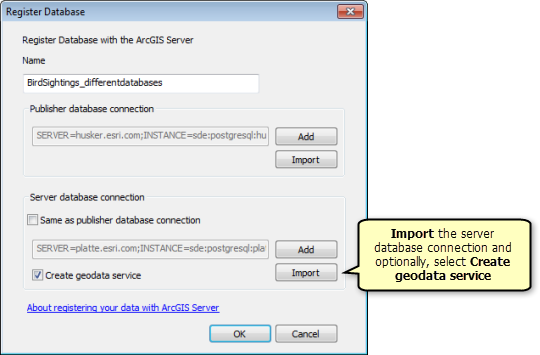
- Cliquez sur OK. La ou les bases de données que vous avez inscrites apparaissent dans la boîte de dialogue Bases de données inscrites.
Inscrire un dossier
Astuce:
L'onglet Stockage des données vous permet d'inscrire un répertoire de fichiers local ou un répertoire partagé qui contient des ressources et des données SIG, telles que des fichiers de formes et des géodatabases fichier. Lorsque vous enregistrez un répertoire, tous les sous-répertoires du dossier spécifié sont également enregistrés auprès du serveur.
Pour ce faire, procédez comme suit :
- En regard de la boîte de dialogue Dossiers inscrits, cliquez sur Add
 .
. - Entrez un nom unique pour le dossier inscrit. Les noms peuvent contenir des caractères alphanumériques et des espaces.
- En regard de la section Chemin d'accès à l'éditeur, cliquez sur Ajouter pour indiquer le chemin d'accès au dossier de l'éditeur.
- Selon la façon dont vous avez configuré vos sources de données pour leur fonctionnement avec ArcGIS, vous devez choisir l'un des scénarios suivants :
- Si la machine de l'éditeur et le serveur utilisent le même dossier
- Cochez la case Identique au chemin d'accès au dossier éditeur. Cette option spécifie la machine de l'éditeur, et ArcGIS Server affiche les données hébergées dans le même dossier et y accède. Pour en savoir plus sur ce scénario, reportez-vous à la rubrique A propos de l'inscription des données auprès du serveur.
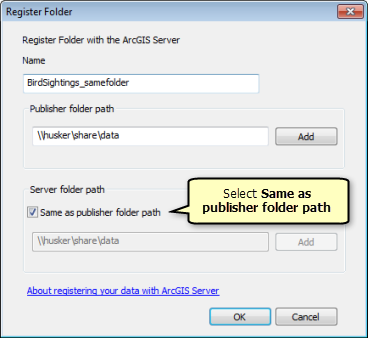
- Si la machine de l'éditeur et le serveur utilisent des dossiers différents
- En regard de la section Chemin d’accès au dossier du serveur, cliquez sur Ajouter pour indiquer le chemin d'accès au dossier du serveur. Pour en savoir plus sur ce scénario, reportez-vous à la rubrique A propos de l'inscription des données auprès du serveur.

- Cliquez sur OK. Le ou les dossiers que vous avez inscrits apparaissent dans la boîte de dialogue Dossiers enregistrés.
Inscrire la base de données gérée d'ArcGIS Server
Les outils de l'onglet Stockage des données vous permettent d'inscrire une géodatabase d'entreprise en tant que Base de données gérée d'ArcGIS Server. Vous devez créer explicitement cette base de données pour pouvoir l'inscrire. Pour en savoir plus sur la base de données gérée d'ArcGIS for Server et les scénarios pour l'utiliser, reportez-vous à la rubrique Copie automatique de données sur le serveur lors de la publication.
Pour inscrire la base de données gérée d'ArcGIS Server, procédez comme suit :
- En regard de la boîte de dialogue Bases de données inscrites, cliquez sur la flèche de la liste déroulante en regard de Ajouter
 et sélectionnez Inscrire la base de données en tant que base de données gérée ArcGIS for Server.
et sélectionnez Inscrire la base de données en tant que base de données gérée ArcGIS for Server. - Entrez un nom unique pour la connexion à une géodatabase. Les noms peuvent contenir des caractères alphanumériques et des espaces.
- En regard de la section Connexion à la base de données du serveur, cliquez sur Ajouter pour indiquer la connexion à la base de données gérée d'ArcGIS Server. Si vous avez déjà configuré une connexion à la base de données, cliquez sur Importer pour sélectionner un fichier de connexion (.sde). Si vous avez besoin d'aide pour ajouter une connexion à une base de données, reportez-vous à la rubrique Connexions aux bases de données dans ArcGIS for Desktop.
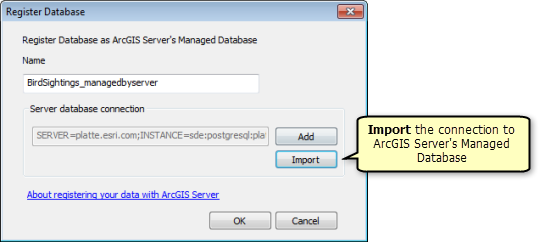
- Cliquez sur OK. La base de données gérée d'ArcGIS Server est alors inscrite et apparaît dans la boîte de dialogue Bases de données inscrites.
Vous avez un commentaire à formuler concernant cette rubrique ?